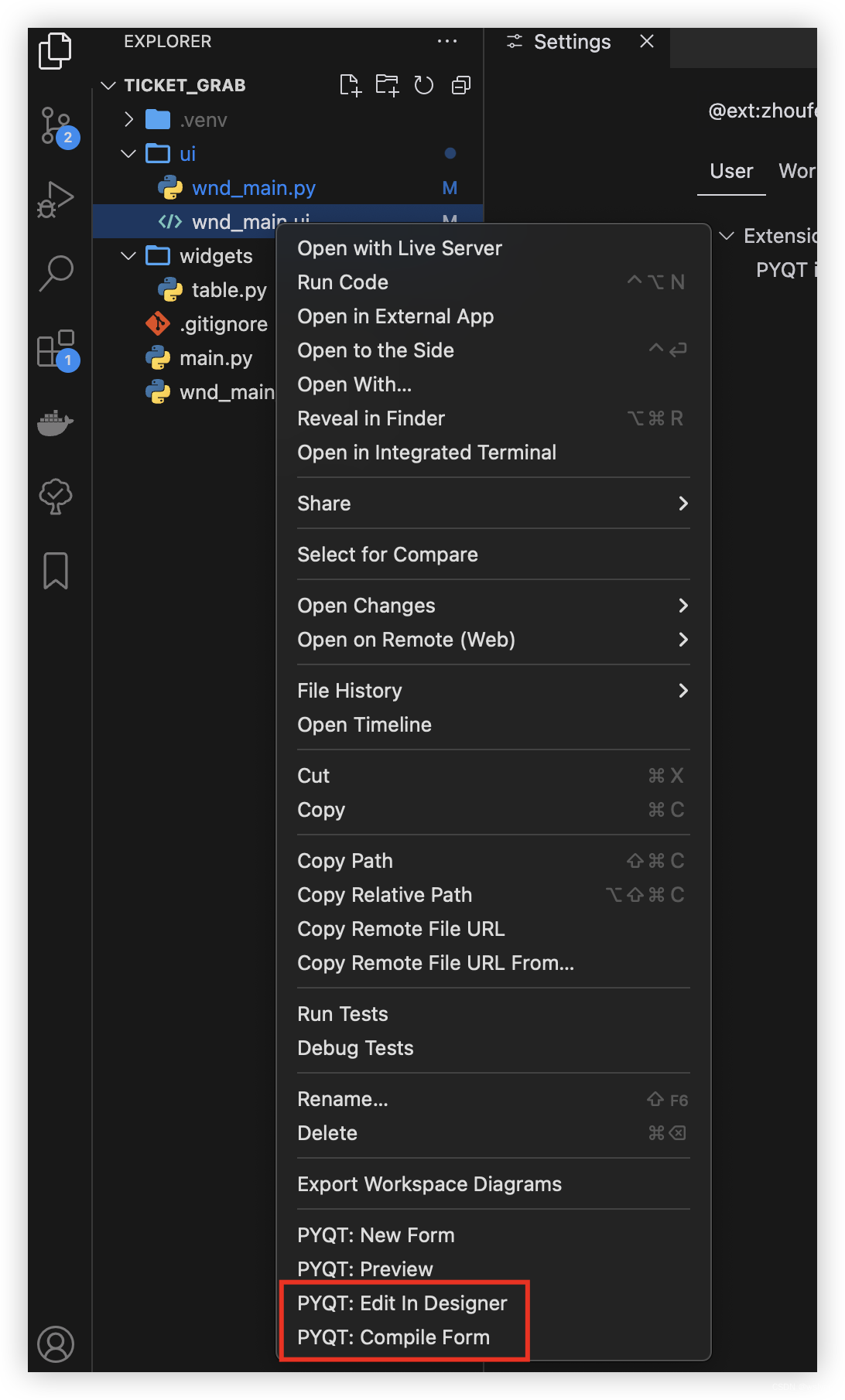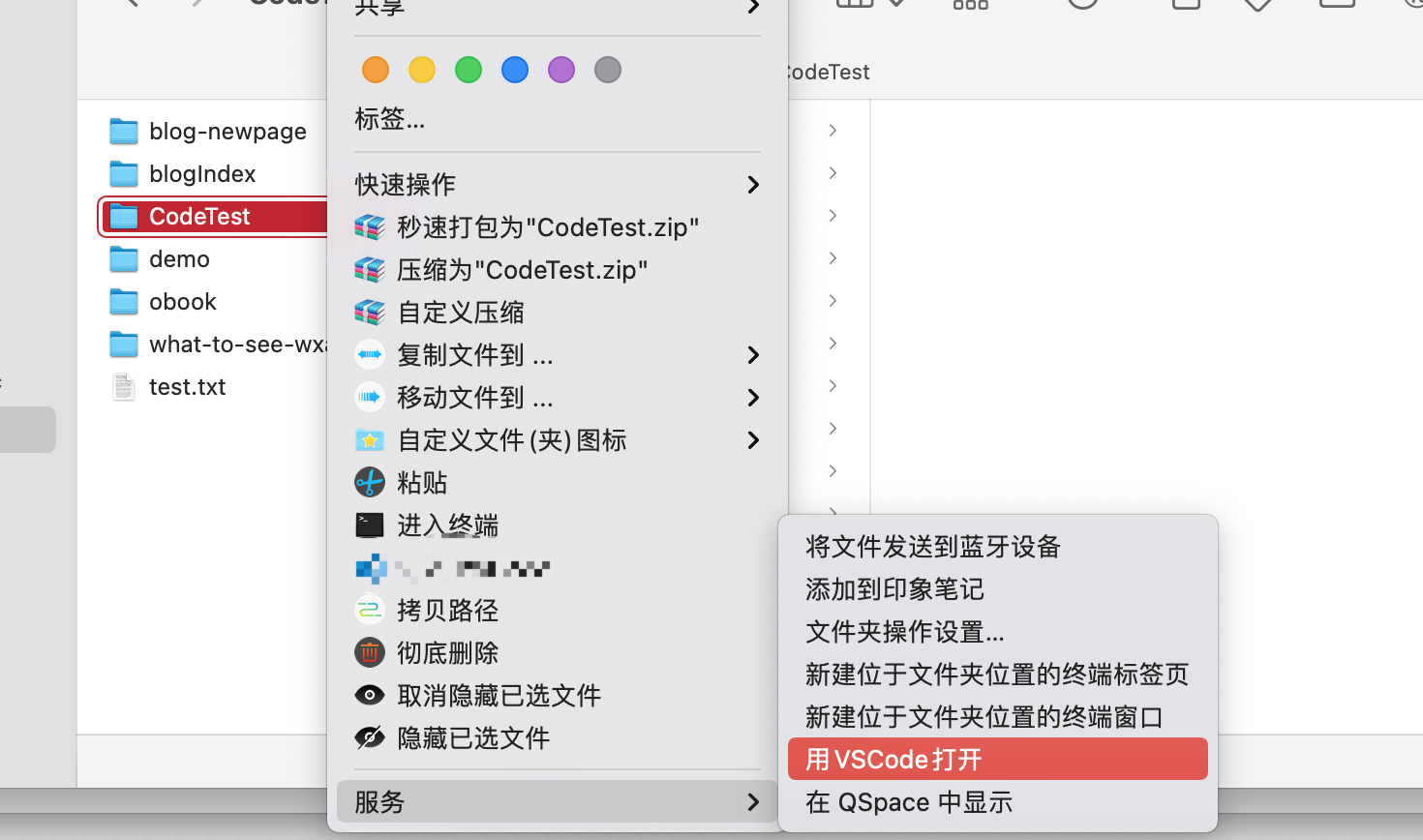mac M1下安装PySide2
在M1下装不了PySide2, 是因为PySide2没有arm架构的包

1 先在M1上装qt@5
安装qt主要是为了能用里面的Desinger, uic, rcc
brew install qt@5
我装完的路径在/opt/homebrew/opt/qt@5

其中Designer就是用来设计界面的
rcc用resource compiler, 编绎rc资源文件的, 生成对应的py文件
uic就是user interface compiler, 编绎ui资源文件的, 生成对应的py文件
2 再安装pyside2
装这个是为了导入python包
brew install pyside@2
我装完的路径在/opt/homebrew/opt/pyside@2
装完了就能导包了, 就算你用的虚拟环境, 因为你M1下装不了pyside2, 所以肯定找不到, 就会去PYTHONPATH这个环境变量里找
export PYTHONPATH=$PYTHONPATH:/opt/homebrew/Cellar/pyside@2/5.15.13/lib/python3.10/site-packages
所以我们要把上面这句加到.zshrc中, 然后重新打开vscode就能导入了PySide2里的各个模块了
3 vscode插件配置
(1) 安装插件PYQT Integration
每次都要命令行来编绎ui和资源很麻烦,
有大佬在vscode写了一个插件
PYQT Integration, 我们搜索并下载
(2) 添加qt的bin路径到PATH中
export PATH=$PATH:/opt/homebrew/opt/qt@5/bin
然后source .zshrc
(3) 打开vscode插件配置
进行如下修改, 因为我们brew下载的pyside2是没有pyrcc的, 但我们可以直接用qt中的C++编绎的rcc, 也是一样的, 因为我们已经添加了下面三个的路径到环境变量, 这里直接写名称就可以, 只不过option要指定一下
-g python
这样生成的才是python代码, 否则是C++代码
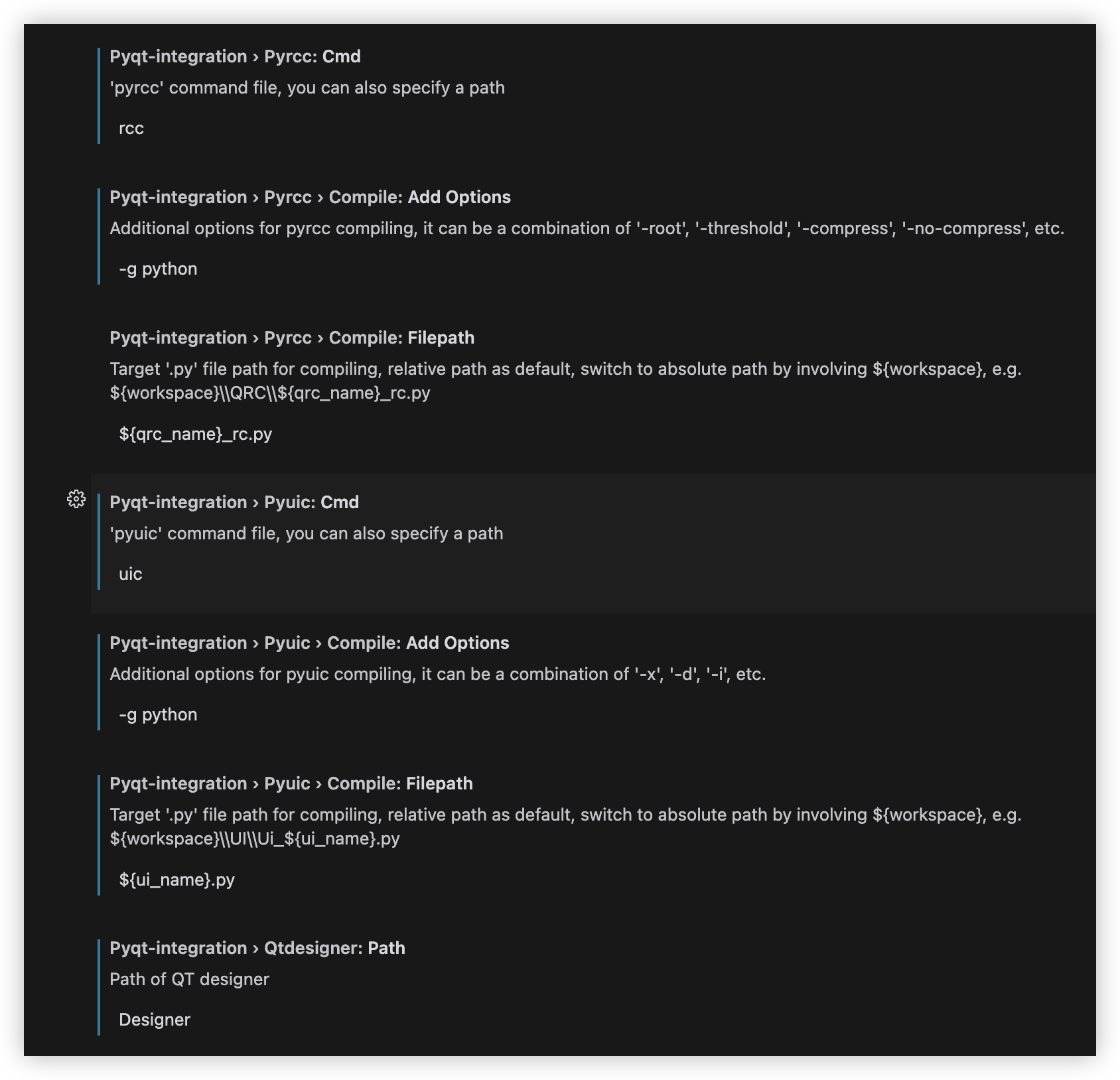
然后我们就能对ui文件进行编辑 和 编绎了, rc文件也是同理